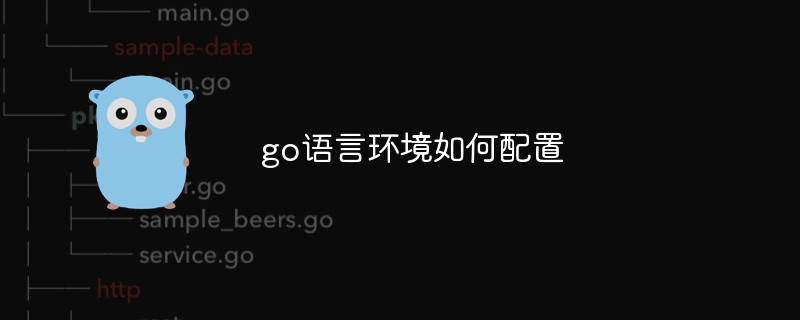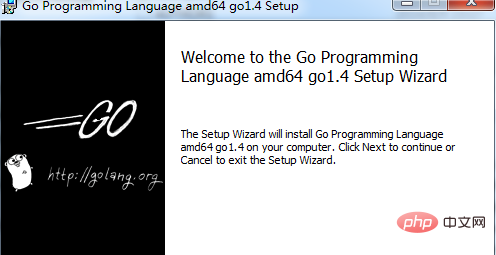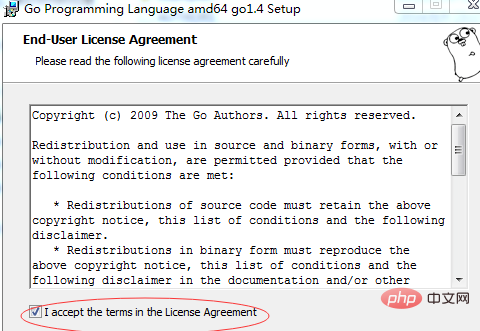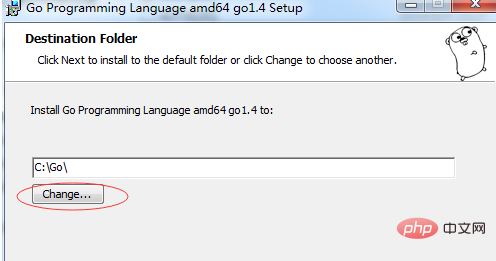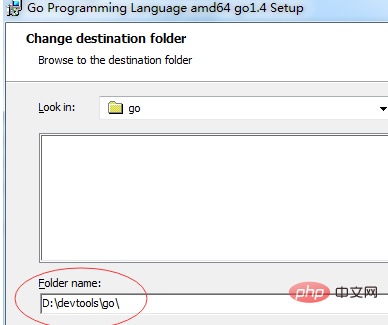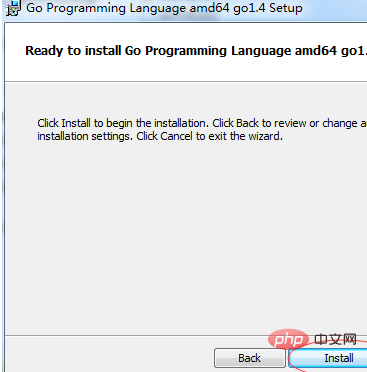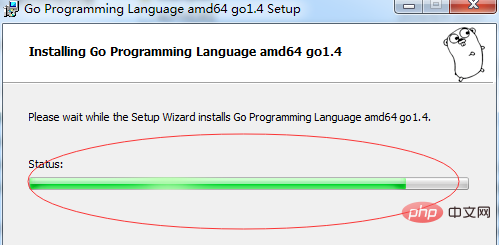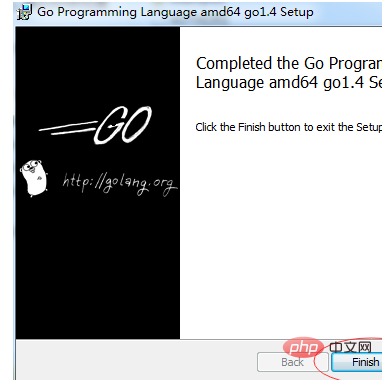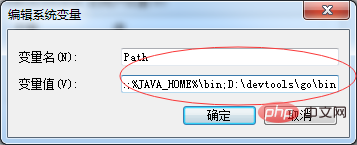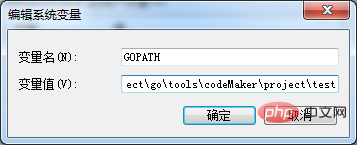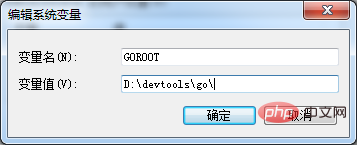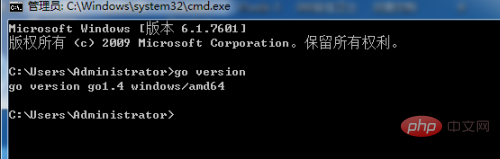| go语言环境如何配置 | 您所在的位置:网站首页 › golang 环境设置 › go语言环境如何配置 |
go语言环境如何配置
|
go语言环境配置方法:1、下载go语言的编译器,双击运行安装程序;2、接受许可协议,点击next;3、设置安装目录,点击OK;4、安装完成后,将go安装目录下的bin目录添加环境变量中即可。
本文操作环境:windows10系统、GO 1.11.2、ThinkPad t480电脑。 (学习视频分享:编程视频) 具体步骤如下: 首先从网上下载go语言的编译器,我在发布这篇经验的时候go语言编译器的版本已经更新到了1.4版。根据你的系统平台下载相应的版本后,如果是压缩文件,先解压后双击运行,不是压缩文件,直接双击运行就可以了,运行后出现下面的界面,在下面界面上单击“Next”。
跟所有的软件安装包一样,go语言编译安装是也需要接受许可协议,在图中红圈的位置单击选择框,同意许可协议,单击“Next”。
在这一步你要改变go的安装目录,默认是安装在C盘下,C盘下文件文件太多会影响系统性能,单击红圈所示的“change”按钮会弹出安装目录选择对话框。
在这个对话框中你选择你要安装go编译器的目录,选择后会在红圈所示的位置会显示你所选择的目录,如果不是你预期的目录,青重新选择,然后单击“OK”按钮,对话框会回到第三步的对话框,但是目录以及变成了你刚才选择的目录,这个对话框中单击“Next”按钮。
这一步开始安装go编译器了,单击“Install”按钮,系统会自动安装go编译器到你刚才选择的目录中。
如果不出意外,安装程序开始copy文件,并以进度条的方式显示当前的角度,一般5分钟左右就安装完了。
当出现下面的界面的时候,表明go编译器已经安装完成了。单击“Finish”按钮结束安装。
安装完后要配置一些环境变量,首先要把go安装目录下的bin目录放到Path环境变量中。
接着创建一个GOPATH环境变量,这个变量很重要,我自己写的代码要放到这个变量中配置的目录中,go编译器才会找到并编译
继续在创建一个GOROOT变量,配合go编译器安装的目录。
完成步骤后,打开命令行go verison 回车,如果配置没有错会出现go编译器的版本信息,如下图中红圈所示。
相关推荐:golang教程 以上就是go语言环境如何配置的详细内容,更多请关注php中文网其它相关文章! |
【本文地址】